Ausgewählte Banner
Mit dieser Funktion können Sie einer beliebigen Seite Ihrer Website einen Bannerblock hinzufügen. Sie können auswählen, welche Banner verwendet werden sollen, und sie in verschiedenen Blöcken mit unterschiedlichem Layout organisieren.

| Ty | Premium |
| Wo | Auf allen Seiten finden Sie die Funktion. |
| Funktion. | Sie können für jede Seite unterschiedliche Inhalte definieren. |
Wo finde ich das Setup für Featured Banners?
Navigieren Sie zu Abschnitt "2. Inhalte verwalten" > "Menü & Seiten" > "Bearbeiten"
Wählen Sie die Seite aus, auf der Sie die vorgestellten Banner hinzufügen möchten, und bearbeiten Sie sie. Wenn Sie auf dieser Seite keine vorgestellten Banner haben, sehen Sie:
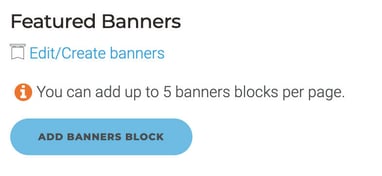
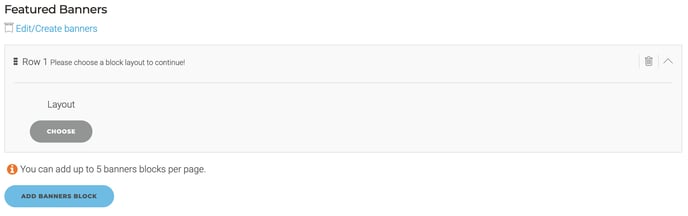
Wenn Sie bereits vorgestellte Banner auf der Seite haben, werden Sie sehen:
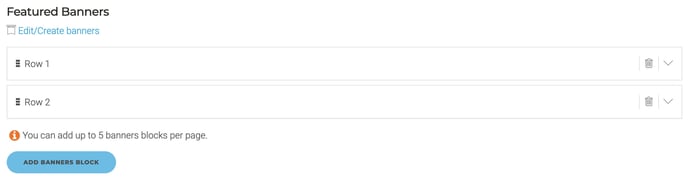
Wenn Sie die vorgestellten Banner nicht aktiviert haben, werden Sie den Abschnitt für vorgestellte Banner überhaupt nicht sehen können.
Die vorgestellten Banner basieren auf regulären Bannern, daher ist der erste Schritt, die Banner zu konfigurieren, die Sie verwenden möchten.
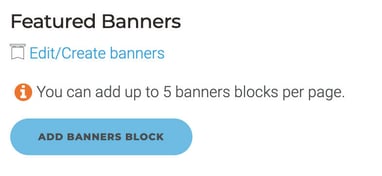
2. Fügen Sie vorgestellte Bannerzeilen hinzu:
Sie müssen zwischen 1 und 5 Blöcke mit vorgestellten Bannern pro Seite hinzufügen.
Pro Block können Sie folgendes auswählen:
Layout des Blocks: Wählen Sie eines der verfügbaren Layouts
Banner: Ziehen und platzieren Sie so viele Banner, wie Ihr ausgewähltes Layout erfordert
Sie können das Layout oder die ausgewählten Banner jederzeit ändern.
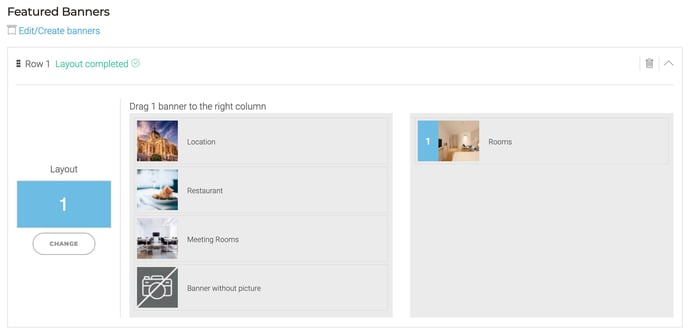
3. Speichern Sie die Änderungen
Verwenden Sie die Schaltfläche „Speichern“ unten auf der Seite, um alle Änderungen zu speichern. Alle Änderungen sind auf der Live-Website sofort sichtbar.
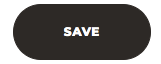
Sie können auch vorgestellte Bannerblöcke löschen, wenn dies erforderlich ist.
Featured Banners options
Sie können bis zu 5 Blöcke mit vorgestellten Bannern pro Seite einrichten.
Sie können das Layout jeder einzelnen Zeile unabhängig voneinander definieren. Die verfügbaren Layouts sind:

Sie können also auswählen, wie viele Banner Sie pro Zeile möchten (bis zu 3), das Breite-Höhe-Verhältnis und ob sie alle in derselben Zeile angeordnet sind oder in 2 Spalten (wie Modell 3a und 3b) pro Zeile organisiert sind.
Kann das Erscheinungsbild angepasst werden?
Die vorgestellten Banner werden den gleichen Stil wie der Rest Ihrer Website haben. Das Webdesign-Team kann zusätzliche Stilanpassungen einrichten, z.B. den Abstand zwischen jedem von ihnen. Kontaktieren Sie uns bitte, wenn Sie eine fortgeschrittene Anpassung der Stile dieses Moduls wünschen.
Einige Beispiele aus der Praxis:

Maus über - kein Text, nur Button
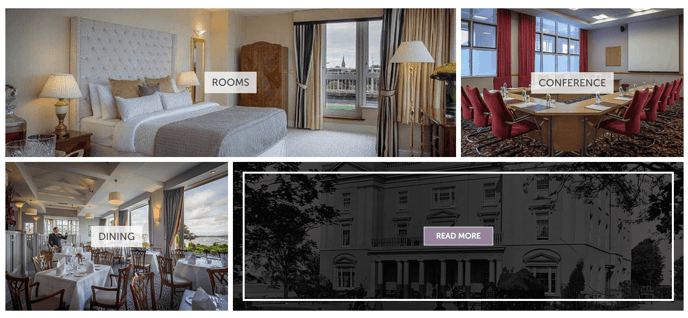

Maus über - Text und Schaltfläche

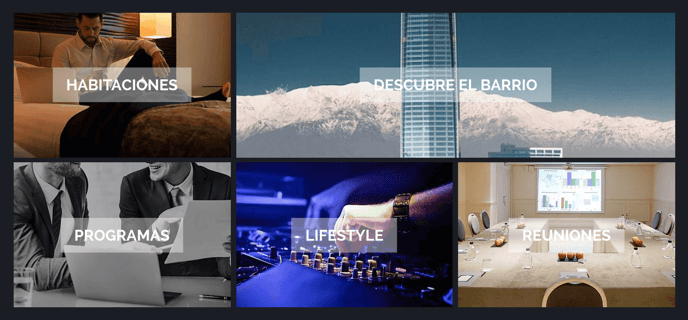
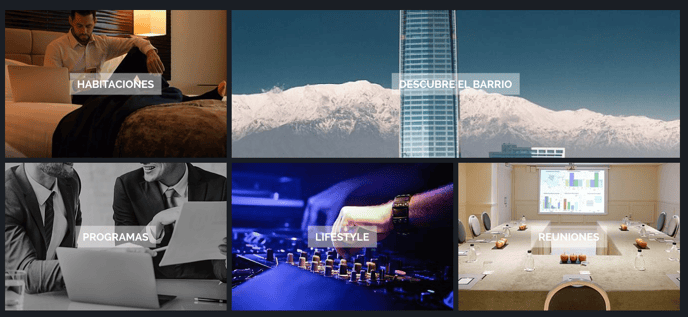
Bei Interesse an der Aktivierung der oben genannten Premium-Funktionen, kontaktieren Sie uns bitte.